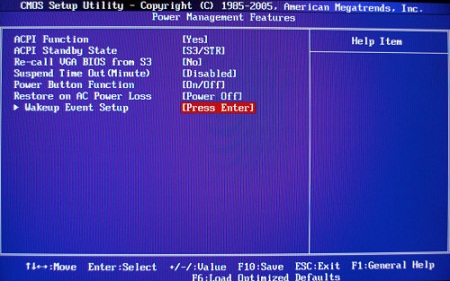"Hibernate" یا "Sleep"، کدام عملکرد بهتر است؟
Hibernate و Sleep دو روش خاموش کردن رایانه ها هستند،اما اینکه هر کدام چه ویژگی دارند در ادامه مورد بررسی قرار گرفته است.
اغلب کاربران حرفه ای برای خاموش کردن سیستم به جای استفاده از خاموشی کامل یا Shut Down از Sleep یا Hibernate استفاده می کنند، تا در مراجعه بعدی، سیستم سریع تر آماده به کار شود. در سال های اخیر با پیشرفت سخت افزار مدت زمان بوت کامل ویندوز بسیار کوتاه تر از گذشته شده و شاید به نظر برسد دیگر نیازی به هایبرنیت نداریم اما این موضوع حقیقت ندارد.
اشاره شد سخت افزار در سال های اخیر پیشرفت قابل توجهی کرده است. درایوهای SSDهایی بسیار سریع، رم هایی با پهنای باند فوق العاده بالا و در نهایت پردازنده های قدرتمند، همه و همه از این نکته حکایت می کنند که مدت زمان بوت سیستم عامل بسیار کوتاه تر شده است. بنابراین شاید کاربران ترجیح دهند به جای استفاده از هایبرنیت یا اسلیپ، از خاموش شدن و روشن شدن کامل استفاده کنند. به طور معمول ویندوز به همراه نرم افزارهای اساسی و نسبتاً سبک، با استفاده از یک SSD خوب، در زمان 10 تا 25 ثانیه بوت می شود. لذا به نظر می رسد که خاموشی کامل انتخاب بدی نیست.
برای بررسی کارآمدی هایبرنیت در ابتدا به بررسی روش کار آن می پردازیم و تفاوت آن با استند بای یا اسلیپ را مورد بررسی قرار می دهیم.
هایبرنیت و استندبای چه تفاوتی دارند و چطور کار می کنند؟
در کلی ترین حالت وقتی سیستم عامل را هایبرنیت می کنید، اطلاعات موجود روی حافظه ی رم، روی هارد دیسک یا SSD ذخیره می شوند. نرم افزارهای اجرا شده، اسناد و فایل هایی که در نرم افزارها باز شده اند یا بطور کلی هر آنچه در حافظه رم وجود دارد، همگی روی دیسک سخت ذخیره می شوند و سپس کامپیوتر به طور کامل خاموش می شود. در واقع در این حالت توان مصرفی سیستم شما صفر وات است و می توانید آن را از پریز برق جدا کنید.
حال فرض کنید یک هفته گذشته و دوباره سیستم خود را روشن کرده اید. تمام داده هایی که روی هارد ذخیره شده بود، مجدداً روی رم سیستم شما قرار می گیرد و می توانید نرم افزارهای باز گذاشته شده و فایل های اجرا شده را درست مثل یک هفته قبل، مشاهده کنید.
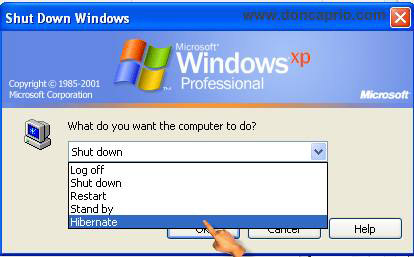
بنابراین کاربرد و اهمیت هایبرنیت کاملاً روشن است. مسأله سرعت اجرای ویندوز و نرم افزارها نیست، مسأله این است که اغلب اوقات دوست داریم برخی نرم افزارها باز باقی بمانند و مثل گوشی و تبلت، بتوان همیشه آنها را آماده به کار نگه داشت.
استندبای یا اسلیپ اوضاع پیچیده تری دارد و بسته به چیپ ست مادربورد و تنظیمات بایوس، نحوه ی عملکرد متفاوتی نشان می دهد. حالت اول استندبای این است که با استندبای کردن سیستم عامل، اطلاعات با مصرف جزئی انرژی روی رم باقی می ماند. به هنگام روشن شدن، سیستم عامل تقریباً به صورت آنی به حالت عادی خود برمی گردد. حالت دوم مشابه هایبرنیت است. اینکه کدام حالت در ویندوز XP و ویندوزهای جدیدتر فعال شود، به مادربورد و پردازنده و البته تنظیمات بایوس پی سی یا لپ تاپ بستگی دارد.
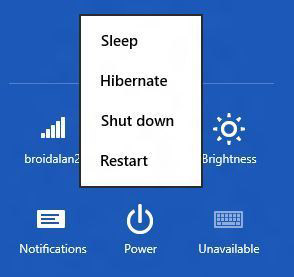
توجه کنید که اگر سیستم خود را اسلیپ کنید و بعداً آن را مجدداً روشن نمایید، پردازش هایی که اجرا شده بود، به کار خود ادامه می دهند. مثلاً فرض کنید در حال تبدیل یک ویدیو برای تماشا روی تبلت یا گوشی خود هستید یا یک نرم افزار مهندسی در حال پردازش و تحلیل است. با اسلیپ کردن سیستم، فرآیند متوقف می شود و بعد از روشن کردن مجدد، ادامه می یابد.
با توضیحات فوق اهمیت و کاربرد اسلیپ نیز به وضوح مشخص است به طوری که حذف آن مثل حذف هایبرنیت، مشکلات زیادی برای کاربران ایجاد می کند.
هایبرنیت یا اسلیپ، کدام را استفاده کنیم؟
پاسخ این سوال به کاربرد و نوع کامپیوتر بستگی دارد. اگر دسکتاپ دارید و می خواهید نرم افزارها را باز بگذارید و بعداً به کار خود ادامه دهید، مصرف انرژی چندان مهم نیست. لذا از استندبای یا دقیق تر بگوییم، اسلیپ استفاده کنید. همه چیز در کسری از ثانیه به حالت قبل خود برمی گردد و سیستم آماده به کار می شود.
در لپ تاپ های امروزی مصرف انرژی حالت اسلیپ بهینه تر از گذشته است، اما باز هم برخی از کاربران ترجیح می دهند ابزار همراه خود را هایبرنیت کنند تا مصرف باتری آن تقریباً صفر شود. پس از روشن کردن باید کمی صبر کرد تا اطلاعات رم از هارد خوانده شده و روی آن قرار بگیرد.
در اولترابوک ها و لپ تاپ هایی که به درایوهای ترکیبی یا بهتر از آن، حافظه SSD تجهیز شده اند، مدت زمان خروج از حالت هایبرنیت کوتاه تر است، اما در لپ تاپ هایی با رم بالا، مدت زمان لازم بیشتر است و شاید حوصله تان سر برود.
بررسی دقیق تر حالات توان مصرفی PC
در تنظیمات بایاس مادربوردهای مختلف بخشی به نام Power Option یا گاهاً نام های مشابه دیگر وجود دارد که عملکرد سیستم به هنگام استندبای شدن را معین می کند. پردازنده های اینتل و ای ام دی دارای حالات توان مصرفی متنوعی هستند که با نام هایی مثل S1، S3 و ... شناخته می شود. معنی برخی حالات مهم به صورت زیر است:
S0حالتی که پی سی روشن و در حال کار است.
S1پردازنده نافعال شده و مصرف انرژی پایین تر از حد معمول است. توجه کنید اگر پردازنده ی شما قدیمی باشد و از حالت S3 پشتیبانی نکند، در هنگام استندبای کردن سیستم، حالت S1 فعال می شود.
S3نام دیگر این حالت STR یا Suspend To RAM است به این معنی که هارددیسک، فن ها و سایر قطعات همگی خاموش می شوند و در حالت خواب یا Sleep قرار می گیرند. مصرف انرژی کمتر از 5 وات است.
S4 تعلیق اطلاعات روی دیسک یا Suspend To Disk حالتی است که به آن هایبرنیت نیز می گوییم. همان طور که گفته شد اطلاعات رم روی هارد دیسک ذخیره می شود.
علاوه بر پشتیبانی سخت افزاری از حالات S3 و S4 برای اسلیپ و هایبرنیت، می بایست تنظیمات لازم را در بایوس مادربورد اعمال کرد. در نهایت سیستم عامل نیز می بایست از این دو حالت پشتیبانی کند. ویندوز XP از حالت هایبرنیت پشتیبانی می کند و ویندوزهای جدیدتر، مشکلی با آن ندارند.